WebVisum 4(画像認証)
投稿者:マーチン 2010年3月27日
カテゴリ:視覚障碍者向け::スクリーンリーダー「NVDA」
カテゴリ:視覚障碍者向け::スクリーンリーダー「NVDA」
Windows 7、NVDA 2009.1j、Firefox Ver.3.6、WebVisum Ver. 0.7.7 で確認した記事です。現在、内容のサポートはしていません。
「WebVisum (ウェブビザム)」を使って、画像認証のキャプチャ(CAPTCHA) を解決する方法を説明します。
●キャプチャ(CAPTCHA) を解決する
(1)キャプチャ(CAPTCHA) のあるページを開く。
例えば、Yahoo Japan のID登録ページを開く。(このページの文字認証は、音声で認証することもできるので、あくまでも例題です。)
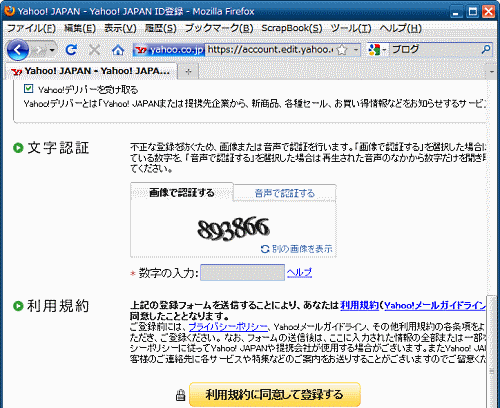
(2)Ctrl+Alt+6 を押す。
あるいは、アプリケーションキー (またはShift+F10) を押して、コンテキストメニューを出し、下矢印キーで、[Solve CAPTCHA (6)] を選択する。
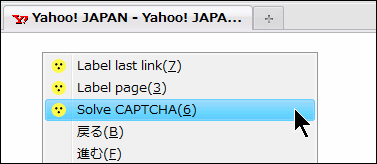
(3)『alert "The CAPACHA was submitted to WebVisum. You will be notified when the result is ready." このメッセージを閉じます』と読み上げる。(キャプチャ(CAPTCHA)は WebVisumに送信されました。結果が準備ができると、あなたは通知されるでしょう。)

(4)『alert "The CAPACHA result for 'account.edit.yahoo.co.jp' has been added to your clipboad ready for pasting (solution:'893866')" このメッセージを閉じます』と読み上げる。('account.edit.yahoo.co.jp'のキャプチャ(CAPTCHA)の結果は、既にクリップボードに貼り付けられています。解答は 893866)

(5)"情報バー"の内容を読み上げる方法は、F6キーを押して、『ツールバー』と読み上げたら、Tabキーを数回押すと、『alert』に続いて読み上げる。
(6)数字の入力欄に移動し、Ctrl+Vキー(貼付け)を押すと、画像認証結果が入力される。
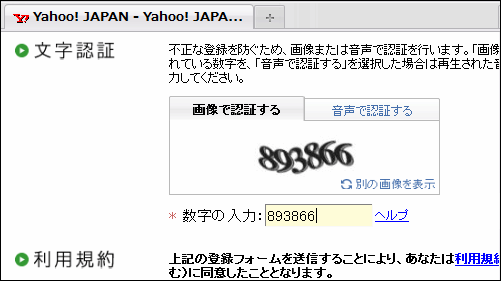
(6)もし、短い間隔で、Ctrl+Alt+6 を押すと、『alert 'Webvisum:Please wait at least 30 seconds between CAPTCHA submits (error:33)' このメッセージを閉じます』と読み上げるので、30秒以上経過してからもう一度キーを押す。

例えば、Yahoo Japan のID登録ページを開く。(このページの文字認証は、音声で認証することもできるので、あくまでも例題です。)
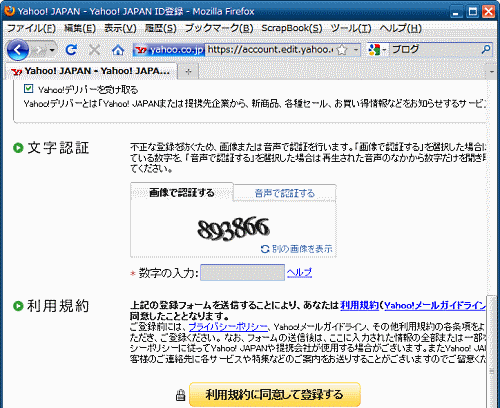
(2)Ctrl+Alt+6 を押す。
あるいは、アプリケーションキー (またはShift+F10) を押して、コンテキストメニューを出し、下矢印キーで、[Solve CAPTCHA (6)] を選択する。
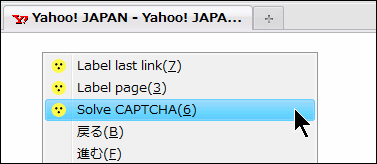
(3)『alert "The CAPACHA was submitted to WebVisum. You will be notified when the result is ready." このメッセージを閉じます』と読み上げる。(キャプチャ(CAPTCHA)は WebVisumに送信されました。結果が準備ができると、あなたは通知されるでしょう。)

(4)『alert "The CAPACHA result for 'account.edit.yahoo.co.jp' has been added to your clipboad ready for pasting (solution:'893866')" このメッセージを閉じます』と読み上げる。('account.edit.yahoo.co.jp'のキャプチャ(CAPTCHA)の結果は、既にクリップボードに貼り付けられています。解答は 893866)

(5)"情報バー"の内容を読み上げる方法は、F6キーを押して、『ツールバー』と読み上げたら、Tabキーを数回押すと、『alert』に続いて読み上げる。
(6)数字の入力欄に移動し、Ctrl+Vキー(貼付け)を押すと、画像認証結果が入力される。
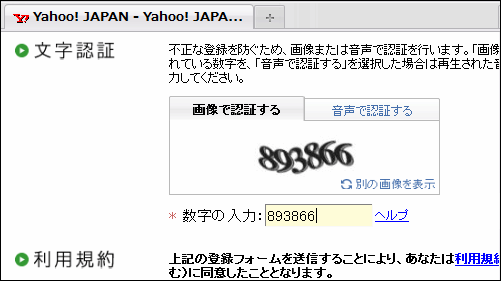
(6)もし、短い間隔で、Ctrl+Alt+6 を押すと、『alert 'Webvisum:Please wait at least 30 seconds between CAPTCHA submits (error:33)' このメッセージを閉じます』と読み上げるので、30秒以上経過してからもう一度キーを押す。

◆連載
【まほろば】WebVisum 1(視覚障碍者用アドインの概要)
【まほろば】WebVisum 2(インストール)
【まほろば】WebVisum 3(基本的な使い方)
【まほろば】WebVisum 4(画像認証)
【まほろば】WebVisum 5(実例1 ブログへのコメント投稿)
【まほろば】WebVisum 6(実例2 ツイッターの登録)
【まほろば】WebVisum 7(実例3 ブログのアカウント作成)
【まほろば】WebVisum 8(ページ修正の共有)
【まほろば】WebVisum 9(晴眼者向けの機能)
【まほろば】WebVisum 2(インストール)
【まほろば】WebVisum 3(基本的な使い方)
【まほろば】WebVisum 4(画像認証)
【まほろば】WebVisum 5(実例1 ブログへのコメント投稿)
【まほろば】WebVisum 6(実例2 ツイッターの登録)
【まほろば】WebVisum 7(実例3 ブログのアカウント作成)
【まほろば】WebVisum 8(ページ修正の共有)
【まほろば】WebVisum 9(晴眼者向けの機能)


